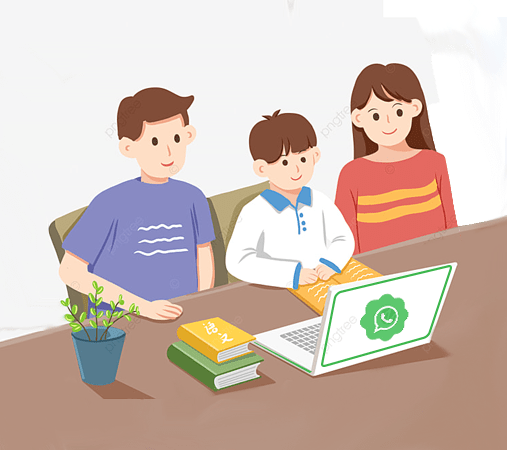آموزش نصب و استفاده از واتساپ بر روی کامپیوتر
اگر از برنامه واتساپ در گوشی خود استفاده می کنید ممکن است بنا به هر دلیلی لازم داشته باشید واتساپ را در کامپیوترتان نیز اجرا کنید, ممکن است بخواهید یک فایل را از طریق واتساپ گوشی به کامپیوترتان منتقل کنید, در اینجا دو راه وجود دارد که شما بتوانید واتساپ را از طریق کامپیوتر اجرا کنید
1 – استفاده از نسخه تحت وب واتساپ
2 – دانلود نرم افزار واتساپ و استفاده از نسخه دسکتاپ
مشکلی که در حال حاضر واتساپ در نسخه های دسکتاپ و تحت وب دارد این است که همانند نرم افزار تگرام نیست و حتما برای استفاده از آن باید اینترنت گوشی خودتان را نیز روشن کنید و گوشی را کنار سیستم خود بگذارید, اگر گوشی خودتان را از کنار کامپیوتر دور کنید اتصال واتساپ شما نیز ضعیف خواهد شد و بنابراین اتصال قطع می شود, در واتساپ کامپیوتر همچنین شاهد محدودیت ها و مشکلات دیگری هستیم, شما نمی توانید از قابلیت تماس صوتی و تصویری واتساپ در کامپیوتر و نسخه تحت وب استفاده نمائید / ما در این مطلب آموزشی قصد داریم به صورت کامل و اصولی آموزش استفاده از واتساپ را بر روی کامپیوتر به شما یاد دهیم, در ادامه با سامانه الناز همراه شوید
هشدار : به هیچ عنوان از نرم افزارهای واتساپ غیررسمی استفاده نکنید زیرا هیچ گاه امنیت های لازم را ندارند و ممکن است اطلاعات شما را هک کند (برای دانلود و یا استفاده از واتساپ تحت وب؛ فقط از سایت شرکت سازنده اقدام نمائید)
اجرا و استفاده از واتساپ تحت وب
واتساپ تحت وب فقط از طریق مرورگر کامپیوتر قابل اجراست (اگر شما بخواهید به صورت معمولی از نسخه تحت وب واتساپ در مرورگر گوشی خود استفاده کنید ممکن است به صفحه اصلی واتساپ هدایت شوید)
برای وصل شدن به واتساپ وب, ابتدا وارد نرم افزار واتساپ در گوشی خود شوید و بر روی سه نقطه بالای واتساپ کلیک کنید و واتساپ وب یا اگر زبان گوشی شما انگلیسی می باشد Whatsapp Web را انتخاب نمائید (تصاویر زیر)

واتساپ وب
سپس از طریق مرورگر کامپیوترتان به آدرس web.whatsapp.com بروید, حالا یک QR Code مربعی مانند به شما نمایش داده می شود که باید اسکنر گوشی خود را مقابل کد نمایش داده شده در مرورگر بگیرید تا اسکن با موفقیت انجام شود و بتوانید به واتساپ وصل شوید (مانند ویدئوی زیر) , در صورتی که کیفیت اینترنت شما ضعیف باشد و یا دوربین گوشی شما مشکل داشته باشد ممکن است سخت بتوانید به واتساپتان وصل شوید
نکته : در صورتی که زبان گوشی شما فارسی باشد, نسخه تحت وب ممکن است به زبان فارسی برای شما باز شود و بر عکس اگر زبان گوشی شما انگلیسی باشد نسخه تحت وب به زبان انگلیسی تغییر خواهد کرد
اگر می خواهید مدت زمان زیادی در واتساپ وب, فعالیت کنید لازم است تیک Keep me signed in را در پایین کد QR Code بزنید, در غیر این صورت بعد از چند دقیقه با خطا روبرو خواهید شد و از واتساپ وب خارج می شوید ولی اگر مثلا در محیط های عمومی مثل کافی نت ها قصد ورود به واتساپ خود را دارید, لازم نیست تیک عبارت ذکر شده را بزنید

در صورتی که زمان زیادی از اسکن بگذرد و شما نتوانید گوشی خود را به واتساپ وب, در مرورگر وصل کنید ممکن است با خطای QR Code مواجه شوید, که لازم است همانند تصویر زیر بر روی CLICK TO RELOAD QR CODE بزنید تا کد جدید برای شما نمایش داده شود, در صورتی که کد قابل نمایش نبود لطفا با زدن کلید F5 و یا Ctrl+F5 صفحه مرورگر سیستم خود را بروزرسانی یا Refresh کنید

چگونه ارتباط گوشی را از واتساپ تحت وب خودمان قطع کنیم؟
ممکن است برای شما سوال پیش بیاید حالا که به واتساپ تحت وب وصل شدیم, چگونه باید اتصال آن را قطع کنیم؟ شما می توانید در همان مرورگر کامپیوتر بر روی سه نقطه و سپس بر روی خروج کلیک کنید (تصویر زیر شماره 1) و یا اینکه از طریق نرم افزار واتساپ در گوشی خود بر روی سه نقطه بزنید و سپس به واتساپ وب بروید, حالا لیست دستگاه های متصل را می بینید کافیست بر روی دستگاه مورد نظرتان بزنید و خروج را انتخاب نمائید و یا در صورتی که قصد خروج از تمام دستگاه ها را دارید بر روی خروج از همه دستگاه ها کلیک کنید (تصویر زیر شماره 2)

واتساپ وب
همچنین شما با زدن بر روی + در تصویر بالا (شماره 3) می توانید به یک دستگاه دیگر وصل شوید, مثلا با یک مرورگر دیگر در همان کامپیوتر و یا کامپیوتر دیگر که در این صورت یک پیغام خطا به مرورگر قبلی ارسال خواهد شد که می گوید بر روی دستگاه دیگری دارید وصل می شوید,کجا می خواهید ادامه دهید؟ اگر دکمه سبز رنگ را بزنید واتساپ از مرورگر دیگرتان قطع خواهد شد , و اگر بر روی خروج بزنید واتساپ از همین مرورگر فعلی قطع می شود (تصویر زیر)

واتساپ وب
در صورتی که تیک Keep me signed in را زده باشید و خروج از دستگاه ها را نزنید, از واتساپ وب خارج نخواهید شد, حتی اگر کامپیوتر شما خاموش شود و روز بعد به سراغ آن بیایید به محض ورود به آدرس web.whatsapp.com به صورت خودکار واتساپتان بالا می آید, لذا پیشنهاد می کنم حتما بعد از اینکه کارتان تمام شد خروج را بزنید, اگر در یک مکان عمومی و یا با استفاده از سیستم دیگران وارد واتساپتان شدین و حالا فراموش کردید خروج را بزنید, می توانید از طریق گوشی خودتان طبق آموزش فوق خروج از همه دستگاه ها را بزنید
واتساپ تحت وب چه امکاناتی دارد؟
نسبت به نرم افزار واتساپ در گوشی موبایل, امکانات زیادی که ندارد هیچ, بلکه محدودیت هایی نیز در نسخه تحت وب مشاهده خواهید کرد, ولی یک خوبی دارد آن هم این است که می توانید وضعیت ها و استوری های مخاطبین خود را بدون هیچ گونه نرم افزار جانبی در کامپیوتر خود دانلود کنید (شما می توانید مقاله آموزش دانلود وضعیت و استوری واتساپ را مشاهده نمائید) از مزیت دیگر واتساپ تحت وب می تونم به کنترل راحت تر مکالمات و … اشاره کنم, من به کسانی که صاحب کسب و کار هستند و به طریقی کار مشاوره و یا پشتیبانی و یا پاسخگویی به کاربرانشان را با واتساپ انجام می دهند, استفاده از واتساپ تحت وب را پیشنهاد می کنم, چون دستتان برای باز کردن تب های جدید در مرورگر باز است و می توانید سریع در مرورگر کامپیوترتان یک تب جدید باز کنید مثلا خریدهای مشتری خود را بررسی و پیگیری کنید, یک تب دیگر باز کنید و مترجم را بیاورید و جملات انگلیسی کاربرانتان را ترجمه کنید و با تب دیگر در گوگل جستجو کنید و این برای صاحبان کسب و کار خیلی خوب است چون کارتان سریع تر راه می افتد
دانلود نرم افزار واتساپ نسخه دسکتاپ (کامپیوتر)
در حال حاضر امکان دانلود نرم افزار واتساپ, فقط برای سیستم عامل ویندوز 8 و Mac وجود دارد, اگر سیستم عامل شما ویندوز 7 هست این امکان برای شما وجود ندارد که واتساپ را بر روی سیستم و کامپیوتر خود نصب کنید, و در صورت نصب واتساپ بر روی ویندوز 7 با خطا روبرو می شوید, لذا این دسته از افراد می توانند از همان نسخه تحت وب استفاده کنند
برای دانلود و نصب نرم افزار واتساپ کافیست به آدرس whatsapp.com/download بروید, به صورت خودکار نوع سیستم شما تشخیص داده می شود و می توانید متناسب با همان نسخه ارائه شده را دانلود کنید, نسخه نصبی آن با نسخه تحت وب هیچ تفاوتی ندارد, همان مشکلات را به همراه دارد و برای استفاده باید گوشی موبایل خود را در کنار کامپیوترتان بگذارید, البته تفاوت هایی نیز در این دو نسخه قابل مشاهده است که در آپدیت های بعدی به شما خواهیم گفت
اصلاحیه : در تستی که ما انجام دادیم نسخه ویندوز 8 نرم افزار واتساپ, بر روی ویندوز 7 بدون مشکل کار کرد


دانلود نرم افزار واتساپ برای موبایل
زیاد دیده شده که کاربرانی در نصب نرم افزار واتساپ در گوشی خودشان با مشکل مواجه شده اند و از هر سایتی واتساپ را دانلود می کنند بر روی گوشی آنها نصب نمی شود, شما می توانید برای گوشی های اندروید و آیفون با کلیک بر روی لینک های زیر نرم افزار را مطابق با سیستم عامل گوشی خود را دریافت نمائید
1 – دانلود نرم افزار واتساپ اندروید
2 – دانلود نرم افزار واتساپ IOS
اگر با کلیک کردن بر روی لینک های بالا مشکل داشتید, می توانید از طریق مرورگر گوشی خود به آدرس whatsapp.com/dl بروید تا به صورت خودکار گوشی شما تشخیص داده شود و نسخه متناسب با گوشی شما برایتان بالا بیاید
از اینکه تا آخر این آموزش ما را همراهی کردید بسیار سپاسگزاریم, منتظر نظرات و دیدگاه های شما دوستان عزیز هستیم /.
منبع : سامانه الناز